
Tambah dan muat turun muzik dalam iTunes pada PC
Sebaik sahaja anda menyertai Apple Music, anda boleh menambahkan lagu, album, senarai main dan video muzik daripada Apple Music ke Pustaka Muzik iCloud anda, yang boleh diakses daripada PC, iPhone, iPad dan iPod touch anda pada bila-bila masa anda mendaftar masuk ke Apple Music.
Selepas anda menambahkan item ke Pustaka Muzik iCloud, anda boleh memuat turunnya ke komputer atau peranti anda untuk dimainkan pada bila-bila masa, walaupun anda di luar talian.
Nota: Apple Music tidak tersedia di semua negara atau rantau. Lihat artikel Sokongan Apple Ketersediaan Perkhidmatan Media Apple.
Tambah muzik ke pustaka anda
Dalam app iTunes
 pada PC anda, pilih Muzik daripada menu timbul di sebelah kiri atas.
pada PC anda, pilih Muzik daripada menu timbul di sebelah kiri atas.Lakukan mana-mana daripada yang berikut:
Lihat pengesyoran yang diperibadikan untuk anda: Klik Untukmu, kemudian cari muzik yang anda mainkan, senarai main peribadi yang dicipta untuk anda, genre yang anda mungkin sukai dan banyak lagi.

Jika anda tidak nampak Untukmu, pastikan anda mendaftar masuk ke Apple Music menggunakan Apple ID anda.
Lihat perkara baru dalam Apple Music: Klik Layari, kemudian cari muzik mengikut mood, keluaran baharu dan banyak lagi.

Cari dalam katalog Apple Music: Klik dalam medan carian di penjuru kanan atas tetingkap iTunes, masukkan perkataan atau frasa, kemudian klik Keseluruhan Apple Music.
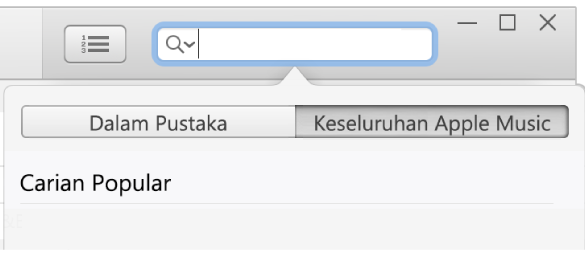
Untuk menambah muzik pada pustaka anda, lakukan salah satu daripada berikut:
Gerakkan penuding ke atas item, kemudian klik butang Tambah
 .
.Gerakkan penuding ke atas item (seperti lagu atau album), klik butang Lagi
 , kemudian pilih Tambah ke Pustaka.
, kemudian pilih Tambah ke Pustaka.Nota: Apabila anda menambah senarai main Apple Music pada pustaka, lagu dalam senarai main dikemas kini pada bila-bila masa pemilik senarai main mengemas kini senarai; namun begitu, lagu individu tidak muncul dalam senarai lagu anda.
Jika anda tidak melihat pilihan ini, sama ada anda tidak mendaftar masuk ke Apple Music menggunakan Apple ID, anda belum menyertai Apple Music, atau pilihan Pustaka Muzik iCloud tidak dipilih dalam keutamaan iTunes: pilih Edit > Keutamaan, klik Umum, pastikan Pustaka Muzik iCloud dipilih, kemudian klik OK.
Muat turun muzik ke komputer anda
Dalam app iTunes
 pada PC anda, pilih Muzik daripada menu timbul di sebelah kiri atas, kemudian klik Pustaka.
pada PC anda, pilih Muzik daripada menu timbul di sebelah kiri atas, kemudian klik Pustaka.
Untuk memuat turun muzik dalam pustaka iTunes anda ke komputer anda, lakukan salah satu daripada yang berikut:
Klik butang Muat Turun iCloud
 bersebelahan item.
bersebelahan item.Gerakkan penuding ke atas item (seperti lagu atau album), klik butang Lagi
 , kemudian pilih Muat Turun.
, kemudian pilih Muat Turun.
Untuk hanya melihat item yang anda muat turun, klik Dimuat Turun dalam bar sisi di sebelah kiri.
Jika anda tidak memperbaharui langganan Apple Music anda, item dimuat turun kekal pada komputer anda, tetapi anda tidak boleh memainkannya sehingga anda menyertai semula.
Nota: Muzik yang anda muat turun daripada Apple Music kepada komputer anda tidak boleh dibakar pada cakera atau dipindahkan secara manual kepada peranti, seperti iPhone, iPad atau iPod. Muzik hanya boleh dimuat turun ke peranti terus daripada Apple Music. Lihat Pengenalan kepada penyelarasan.